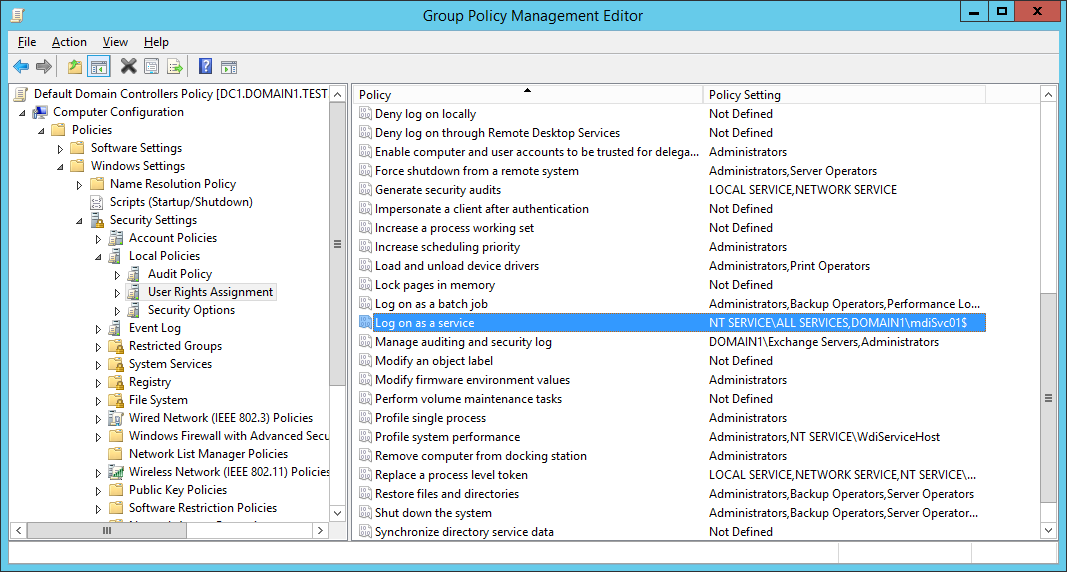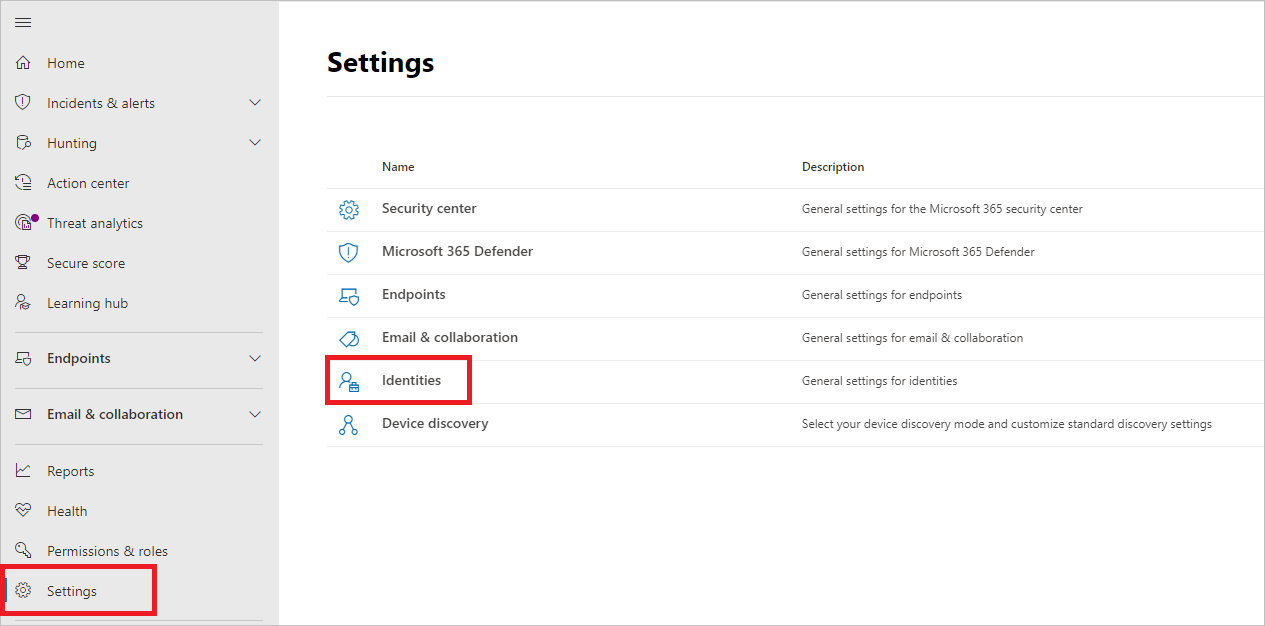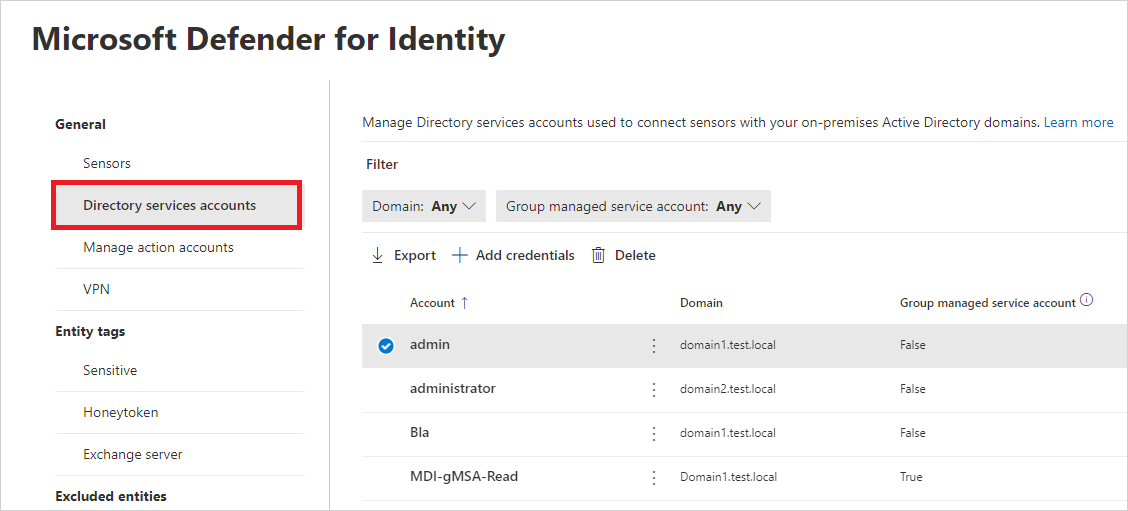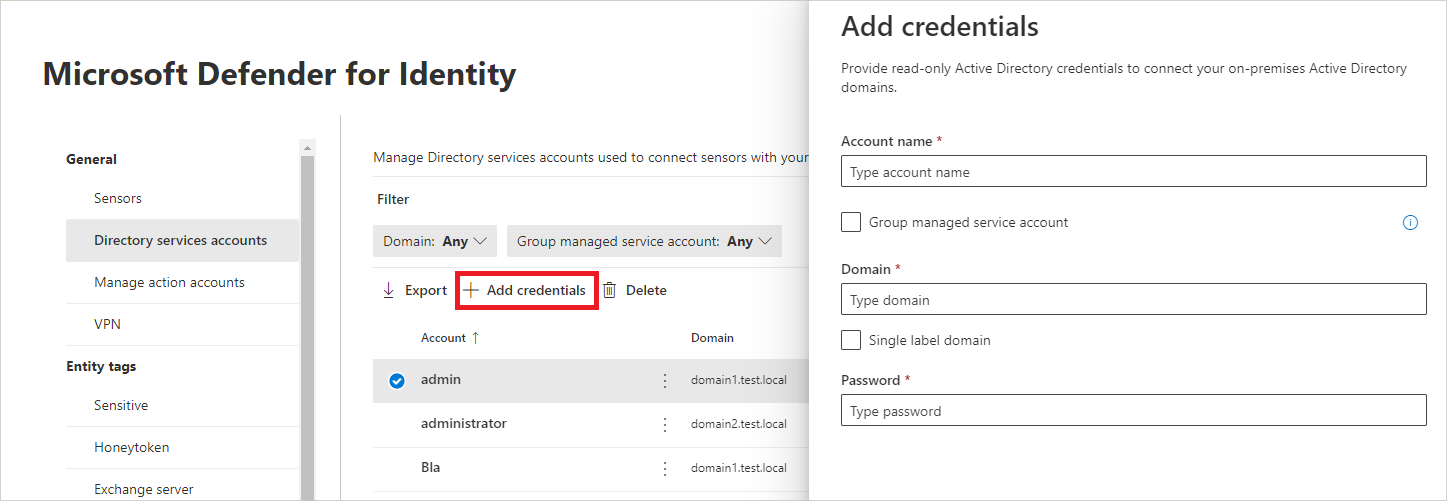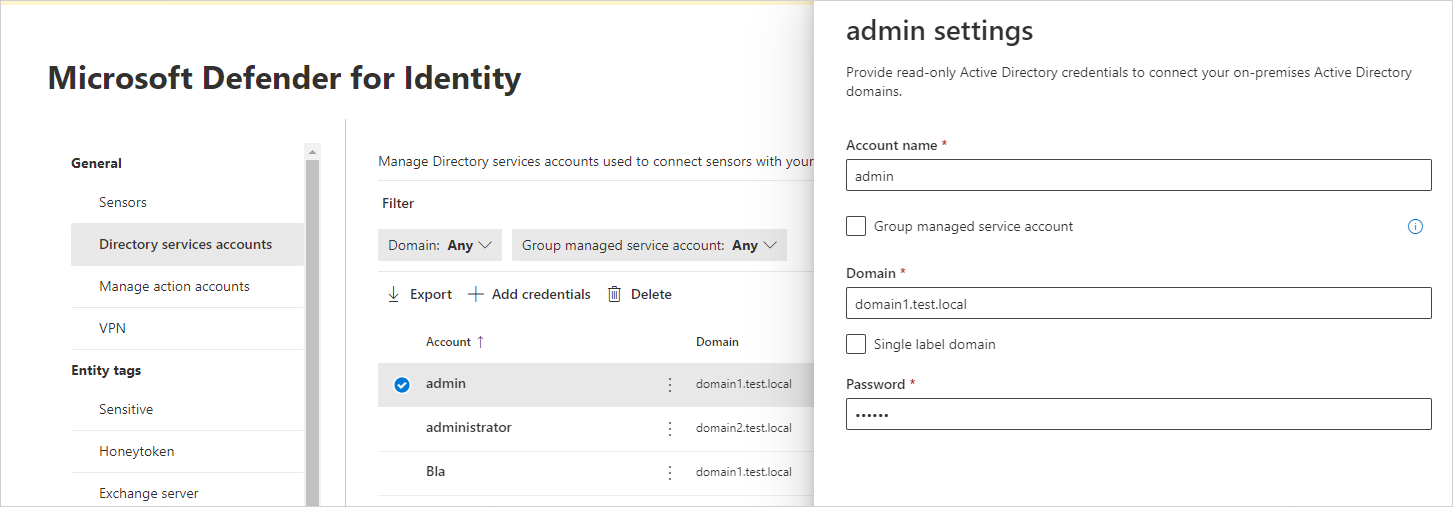Een directoryserviceaccount voor Defender for Identity configureren met een gMSA
In dit artikel wordt beschreven hoe u een door een groep beheerd serviceaccount (gMSA) maakt voor gebruik als Defender for Identity DSA-vermelding.
Zie Adreslijstserviceaccounts voor Microsoft Defender for Identity voor meer informatie.
Tip
In omgevingen met meerdere forests, meerdere domeinen, raden we u aan de gMSA's te maken met een unieke naam voor elk forest of domein. Maak ook een universele groep in elk domein, met alle computeraccounts van de sensoren, zodat alle sensoren de wachtwoorden van gMSA's kunnen ophalen en de verificaties tussen domeinen kunnen uitvoeren.
Vereisten: Machtigingen verlenen om het wachtwoord van het gMSA-account op te halen
Voordat u het gMSA-account maakt, kunt u overwegen om machtigingen toe te wijzen om het wachtwoord van het account op te halen.
Wanneer u een gMSA-vermelding gebruikt, moet de sensor het wachtwoord van de gMSA ophalen uit Active Directory. U kunt dit doen door elk van de sensoren toe te wijzen of door een groep te gebruiken.
In een implementatie met één forest, één domein, als u niet van plan bent om de sensor te installeren op een AD FS / AD CS-servers, kunt u de ingebouwde domeincontrollers beveiligingsgroep gebruiken.
In een forest met meerdere domeinen, wanneer u één DSA-account gebruikt, raden we u aan een universele groep te maken en elk van de domeincontrollers en AD FS / AD CS-servers toe te voegen aan de universele groep.
Als u een computeraccount toevoegt aan de universele groep nadat de computer het Kerberos-ticket heeft ontvangen, kan het pas het wachtwoord van de gMSA ophalen nadat het een nieuw Kerberos-ticket heeft ontvangen. Het Kerberos-ticket heeft een lijst met groepen waarvan een entiteit lid is wanneer het ticket wordt uitgegeven.
Voer in dergelijke scenario's een van de volgende handelingen uit:
Wacht tot er een nieuw Kerberos-ticket is uitgegeven. Kerberos-tickets zijn normaal gesproken 10 uur geldig.
Start de server opnieuw op. Wanneer de server opnieuw wordt opgestart, wordt een nieuw Kerberos-ticket aangevraagd met het nieuwe groepslidmaatschap.
Verwijder de bestaande Kerberos-tickets. Dit dwingt de domeincontroller om een nieuw Kerberos-ticket aan te vragen.
Als u de tickets wilt leegmaken, voert u de volgende opdracht uit vanaf een opdrachtprompt van de beheerder op de domeincontroller:
klist purge -li 0x3e7
Het gMSA-account maken
In deze sectie wordt beschreven hoe u een specifieke groep maakt die het wachtwoord van het account kan ophalen, een gMSA-account kan maken en vervolgens kunt testen of het account gereed is voor gebruik.
Werk de volgende code bij met variabele waarden voor uw omgeving. Voer vervolgens de PowerShell-opdrachten uit als beheerder:
# Variables:
# Specify the name of the gMSA you want to create:
$gMSA_AccountName = 'mdiSvc01'
# Specify the name of the group you want to create for the gMSA,
# or enter 'Domain Controllers' to use the built-in group when your environment is a single forest, and will contain only domain controller sensors.
$gMSA_HostsGroupName = 'mdiSvc01Group'
# Specify the computer accounts that will become members of the gMSA group and have permission to use the gMSA.
# If you are using the 'Domain Controllers' group in the $gMSA_HostsGroupName variable, then this list is ignored
$gMSA_HostNames = 'DC1', 'DC2', 'DC3', 'DC4', 'DC5', 'DC6', 'ADFS1', 'ADFS2'
# Import the required PowerShell module:
Import-Module ActiveDirectory
# Set the group
if ($gMSA_HostsGroupName -eq 'Domain Controllers') {
$gMSA_HostsGroup = Get-ADGroup -Identity 'Domain Controllers'
} else {
$gMSA_HostsGroup = New-ADGroup -Name $gMSA_HostsGroupName -GroupScope DomainLocal -PassThru
$gMSA_HostNames | ForEach-Object { Get-ADComputer -Identity $_ } |
ForEach-Object { Add-ADGroupMember -Identity $gMSA_HostsGroupName -Members $_ }
}
# Create the gMSA:
New-ADServiceAccount -Name $gMSA_AccountName -DNSHostName "$gMSA_AccountName.$env:USERDNSDOMAIN" `
-PrincipalsAllowedToRetrieveManagedPassword $gMSA_HostsGroup
Vereiste DSA-machtigingen verlenen
De DSA vereist alleen-lezenmachtigingen voor alle objecten in Active Directory, inclusief de container Verwijderde objecten.
Met de alleen-lezenmachtigingen voor de container Verwijderde objecten kan Defender for Identity gebruikersverwijderingen uit uw Active Directory detecteren.
Gebruik het volgende codevoorbeeld om u te helpen bij het verlenen van de vereiste leesmachtigingen voor de container Verwijderde objecten , ongeacht of u een gMSA-account gebruikt.
Tip
Als de DSA waaraan u de machtigingen wilt verlenen een door een groep beheerd serviceaccount (gMSA) is, moet u eerst een beveiligingsgroep maken, de gMSA toevoegen als lid en de machtigingen aan die groep toevoegen. Zie Een Directory Service-account configureren voor Defender for Identity met een gMSA voor meer informatie.
# Declare the identity that you want to add read access to the deleted objects container:
$Identity = 'mdiSvc01'
# If the identity is a gMSA, first to create a group and add the gMSA to it:
$groupName = 'mdiUsr01Group'
$groupDescription = 'Members of this group are allowed to read the objects in the Deleted Objects container in AD'
if(Get-ADServiceAccount -Identity $Identity -ErrorAction SilentlyContinue) {
$groupParams = @{
Name = $groupName
SamAccountName = $groupName
DisplayName = $groupName
GroupCategory = 'Security'
GroupScope = 'Universal'
Description = $groupDescription
}
$group = New-ADGroup @groupParams -PassThru
Add-ADGroupMember -Identity $group -Members ('{0}$' -f $Identity)
$Identity = $group.Name
}
# Get the deleted objects container's distinguished name:
$distinguishedName = ([adsi]'').distinguishedName.Value
$deletedObjectsDN = 'CN=Deleted Objects,{0}' -f $distinguishedName
# Take ownership on the deleted objects container:
$params = @("$deletedObjectsDN", '/takeOwnership')
C:\Windows\System32\dsacls.exe $params
# Grant the 'List Contents' and 'Read Property' permissions to the user or group:
$params = @("$deletedObjectsDN", '/G', ('{0}\{1}:LCRP' -f ([adsi]'').name.Value, $Identity))
C:\Windows\System32\dsacls.exe $params
# To remove the permissions, uncomment the next 2 lines and run them instead of the two prior ones:
# $params = @("$deletedObjectsDN", '/R', ('{0}\{1}' -f ([adsi]'').name.Value, $Identity))
# C:\Windows\System32\dsacls.exe $params
Zie Machtigingen voor een verwijderde objectcontainer wijzigen voor meer informatie.
Controleer of het gMSA-account over de vereiste rechten beschikt
De Defender for Identity-sensorservice, de Azure Advanced Threat Protection-sensor, wordt uitgevoerd als een LocalService en voert imitatie uit van het DSA-account. De imitatie mislukt als het aanmelden als een servicebeleid is geconfigureerd, maar de machtiging niet is verleend aan het gMSA-account. In dergelijke gevallen ziet u het volgende statusprobleem: gebruikersreferenties van Directory Services zijn onjuist.
Als u deze waarschuwing ziet, wordt u aangeraden te controleren of het beleid Aanmelden als een servicebeleid is geconfigureerd. Als u aanmelden als een servicebeleid wilt configureren, doet u dit in een groepsbeleidsinstelling of in een lokaal beveiligingsbeleid.
Als u het lokale beleid wilt controleren, voert u lokaal beleid uit
secpol.mscen selecteert u dit. Ga onder Toewijzing van gebruikersrechten naar de instelling Aanmelden als een servicebeleid. Voorbeeld: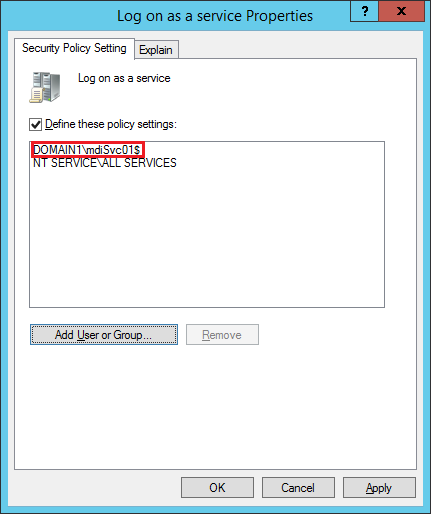
Als het beleid is ingeschakeld, voegt u het gMSA-account toe aan de lijst met accounts die zich kunnen aanmelden als een service.
Als u wilt controleren of de instelling is geconfigureerd in een groepsbeleid: Uitvoeren
rsop.mscen zien of de computerconfiguratie -> Windows Instellingen -> Beveiliging Instellingen - Lokaal beleid ->> Toewijzing van gebruikersrechten -> Aanmelden als een servicebeleid is geselecteerd. Voorbeeld:Als de instelling is geconfigureerd, voegt u het gMSA-account toe aan de lijst met accounts die zich kunnen aanmelden als een service in de editor voor groepsbeleidsbeheer.
Notitie
Als u de Editor voor groepsbeleidsbeheer gebruikt om de instelling Aanmelden als een service te configureren, moet u zowel NT Service\Alle services als het gMSA-account toevoegen dat u hebt gemaakt.
Een Directory Service-account configureren in Microsoft Defender XDR
Als u uw sensoren wilt verbinden met uw Active Directory-domeinen, moet u Directory Service-accounts configureren in Microsoft Defender XDR.
Ga in Microsoft Defender XDR naar Instellingen > Identiteiten. Voorbeeld:
Selecteer Directory Service-accounts. U ziet welke accounts zijn gekoppeld aan welke domeinen. Voorbeeld:
Als u referenties voor directoryserviceaccounts wilt toevoegen, selecteert u Referenties toevoegen en voert u de accountnaam, het domein en het wachtwoord in van het account dat u eerder hebt gemaakt. U kunt ook kiezen of het een door een groep beheerd serviceaccount (gMSA) is en of het deel uitmaakt van een domein met één label. Voorbeeld:
Veld Opmerkingen Accountnaam (vereist) Voer de alleen-lezen AD-gebruikersnaam in. Bijvoorbeeld: DefenderForIdentityUser.
- U moet een standaard AD-gebruiker of gMSA-account gebruiken.
- Gebruik de UPN-indeling niet voor uw gebruikersnaam.
- Wanneer u een gMSA gebruikt, moet de gebruikerstekenreeks eindigen met het$teken. Bijvoorbeeld:mdisvc$
OPMERKING: Het is raadzaam om te voorkomen dat u accounts gebruikt die zijn toegewezen aan specifieke gebruikers.Wachtwoord (vereist voor standaard AD-gebruikersaccounts) Genereer alleen voor AD-gebruikersaccounts een sterk wachtwoord voor de alleen-lezen gebruiker. Voorbeeld: PePR!BZ&}Y54UpC3aB.Door groepen beheerd serviceaccount (vereist voor gMSA-accounts) Voor alleen gMSA-accounts selecteert u Het beheerde serviceaccount van de groep. Domein (vereist) Voer het domein in voor de alleen-lezen gebruiker. Bijvoorbeeld: contoso.com.
Het is belangrijk dat u de volledige FQDN invoert van het domein waar de gebruiker zich bevindt. Als het account van de gebruiker zich bijvoorbeeld in het domein corp.contoso.com bevindt, moet u dit nietcontoso.cominvoerencorp.contoso.com.
Zie Microsoft-ondersteuning voor domeinen met één label voor meer informatie.Selecteer Opslaan.
(Optioneel) Als u een account selecteert, wordt er een detailvenster geopend met de instellingen voor dat account. Voorbeeld:
Notitie
U kunt dezelfde procedure gebruiken om het wachtwoord voor standaard Active Directory-gebruikersaccounts te wijzigen. Er is geen wachtwoord ingesteld voor gMSA-accounts.
Probleemoplossing
Zie Sensor kan de gMSA-referenties niet ophalen voor meer informatie.